La posibilidad de recuperar archivos borrados del PC depende de lo que haya pasado luego de que los datos fueran borrados. Cuando los datos son borrados, estos son marcadas como datos inaccesibles en el disco duro del ordenador, el espacio que ocupaba en el disco duro queda disponible para nuevos datos. Esto significa que es muy importante dejar de guardar datos nuevos en el disco duro de su portátil luego de que los datos se perdieran.
Cuando se elimina un archivo, en realidad no se borra del compartimento del disco en el que está, sino su referencia en ese índice. Por tanto, para el disco duro el espacio que ocupaba está libre, pero la información permanece allí hasta que otras fracciones de información se guarden en su lugar ocupando el mismo espacio.
Esto implica que, si se borra algo por error, es posible recuperarlo casi totalmente, siempre que se actúe con rapidez y antes de que el disco duro realice de nuevo operaciones de escritura en los espacios que ocupaba el archivo borrado.
Cómo recuperar archivos borrados del pc desde la papelera
Si no encuentras un archivo en el equipo o has modificado o eliminado un archivo por error, puedes recuperarlo de diferentes maneras, lo primero se debe revisar es la papelera de reciclaje. Debes hacer doble clic en el ícono de la aplicación de la Papelera de reciclaje.
Si no vaciaste tu papelera de reciclaje, puedes ir a la papelera de reciclaje y recuperar tus archivos eliminados. Cuando vacías archivos de la papelera de reciclaje, en realidad aún están almacenados en el disco duro del ordenador.
En el escritorio, abra la Papelera de reciclaje.
Si encuentra el documento de Word, haga clic con el botón secundario y, a continuación, haga clic en Restaurar.
Nota: se devuelve el documento a su ubicación original. Si no está seguro del lugar en el que se realiza realmente la restauración, consulte el Método 1 para realizar la búsqueda.
Busque y haga doble clic en el documento.
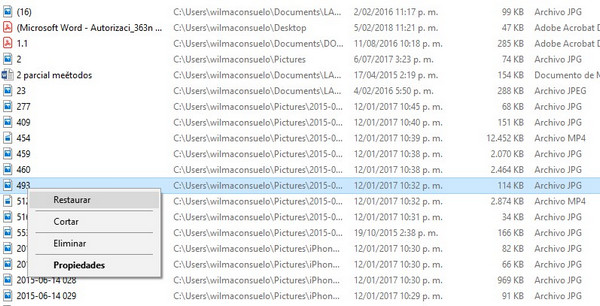
Después de vaciar la papelera de reciclaje, no se debe eliminar ningún dato o archivo del disco duro de tu ordenador, para evitar que los archivos borrados en la papelera se sobrescriban con nuevos datos.
Recuperar archivos borrados restaurando versiones anteriores
- 1. Desde el icono Equipo del escritorio de Windows, o el Explorador de Archivos, entra en la carpeta en donde estaba el documento que quieres recuperar.
- 2. Haz clic con el botón derecho del ratón en un espacio en blanco de la carpeta o en el documento que quieres volver a una versión anterior. Selecciona la orden Propiedades, y da clic en la opción de Versiones Anteriores:
- 3. En la ventana verás las versiones anteriores del archivo o la carpeta que has seleccionado. Si es una carpeta, entra en ella y ahí encontrarás los documentos borrados que habías perdido.
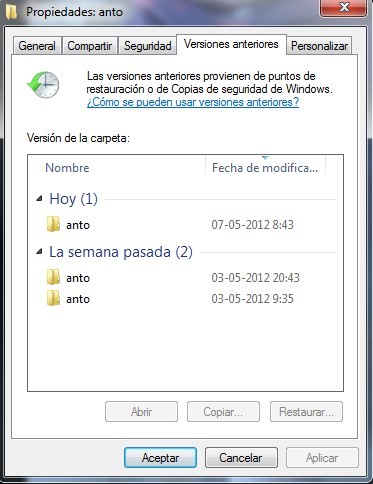
Ten en cuenta que este sistema para recuperar archivos borrados sólo funciona si has hecho copias de seguridad frecuentes, o tienes creados puntos de restauración, y los documentos o carpetas que quieres recuperar están dentro de esas copias.
Cómo recuperar archivos eliminados de mi pc desde una copia de seguridad
Hay varias maneras de hacer una copia de seguridad del equipo, pero la siguiente es la mejor opción para salvar nuestros archivos.
Selecciona el botón Inicio y luego, selecciona Panel de control > Sistema y mantenimiento > Copia de seguridad y restauración.
Realiza una de las siguientes operaciones:
- Si nunca has usado antes Copia de seguridad de Windows, o si acabas de actualizar la versión de Windows, selecciona Configurar copia de seguridad y sigue los pasos del asistente.
- Si has creado una copia de seguridad con anterioridad, puedes esperar a que se realice la copia de seguridad programada periódicamente o puedes crear manualmente una nueva copia de seguridad seleccionando Hacer una copia de seguridad ahora.
- Si has creado una copia de seguridad anteriormente, pero quieres crear una nueva copia de seguridad completa en lugar de actualizar la antigua, selecciona Crear nueva, copia de seguridad completa.
Posteriormente si quieres recuperar un archivo desde una copia de seguridad, asegúrate de que el medio o la unidad en el que se encuentra la copia de seguridad esté disponible.
Nota: Guarda siempre los medios que usas para las copias de seguridad (discos duros externos, DVDs o CDs) en un lugar seguro para impedir que personas no autorizadas tengan acceso a tus archivos; se recomienda usar una ubicación a prueba de incendios distinta del equipo. También puedes considerar la posibilidad de cifrar los datos de la copia de seguridad.
El mejor programa para recuperar archivos borrados del pc
Tenorshare 4DDiG es un programa el cual nos va a ayudar haciendo una copia de seguridad sin errores y ofreciendonos una gran cantidad de posibilidades.
Descargar Gratis
Para PC
Descarga Segura
Descargar Gratis
Para Mac
Descarga Segura
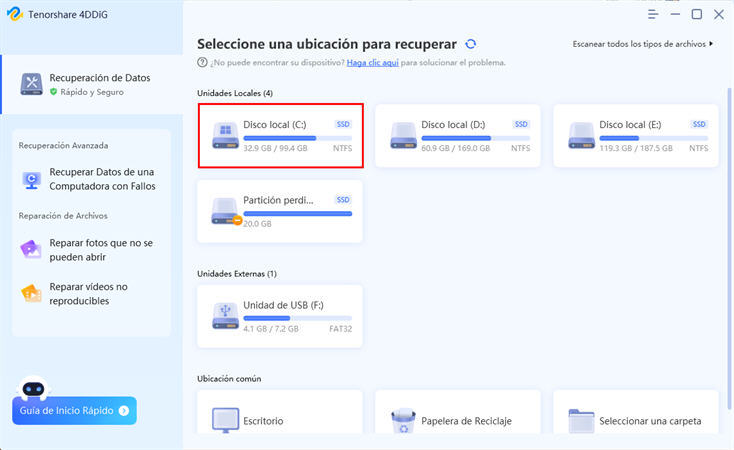
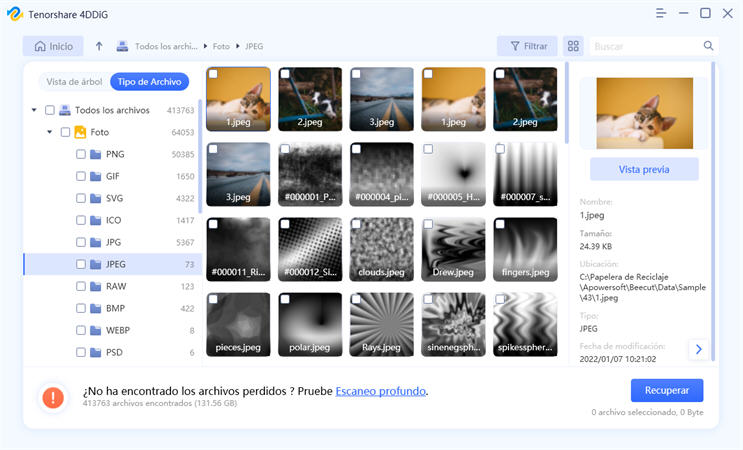
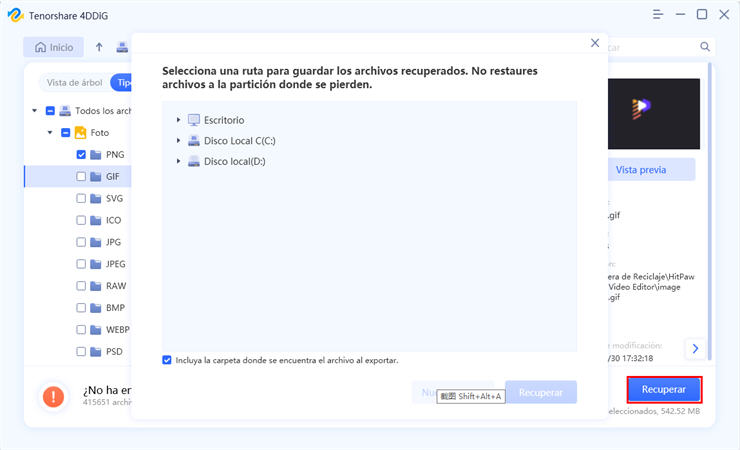
La información que almacenamos en nuestros dispositivos se convirtió en una parte fundamental de nuestra día a día ya sea para el colegio, el trabajo o por diversión. Así que debemos aprender a gestionar el almacenamiento de nuestros archivos, para asi evitar que nuestros archivos se extravíen.
Son varias las opciones que se ofrecen para almacenar y conservar tus documentos de manera segura , adicional, igual de importante se vuelven los respaldos o las copias de seguridad, sin embargo en caso de que manera preventiva no hayas guardado tus documentos y estos se extravíen, la mejor opción para recuperarlos es 4DDiG - Windows ya que nos permite recuperar y gestionar nuestros archivos que creíamos perdidos.



